Wie gelingt es Farbe auf einem Mac-Computer. Apples Betriebssystem OS-X bietet eine Reihe von Möglichkeiten zum Verwalten von Farbe auf Ihrem Mac. Sie mögen fragen: "und warum muss ich es verwalten?" Tatsache ist, es bereits wird verwaltet und zu wissen wie und wie Farbe anpassen ist Voraussetzung für einen digitalen Fotografen. Wenn Sie einen Mac starten werden die Anzeigeeinstellungen werkseitigen Voreinstellungen und das Standard-Farbprofil festgelegt. In diesem Artikel erkläre ich die Einstellungen und wie sie mit den Anzeigeeinstellungen anpassen. In einem anderen Artikel bespreche ich Farbe mit Apples ColorSync Dienstprogramm zu verwalten. Wenn Sie neu in Farbmanagement, erfahren Sie es zuerst, bevor Sie versuchen, Ihre eigenen Profile erstellen. Ich habe Ressourcen unten aufgelistet, finden Sie nützlich bei der Erziehung selbst über die Farbe.

Wie: Verwalten von Farben auf einem Mac-Computer. Apple OS-X-Betriebssystem bietet eine Reihe von Möglichkeiten zum verwalten von Farbe auf Ihrem Mac. Sie können Fragen, 'warum muss ich um es zu verwalten?' Die Tatsache ist, es bereits verwaltet wird, und zu wissen, wie und wie so justieren Sie die Farbtemperatur ist eine Vorbedingung für einen digitalen Fotografen. Beim starten von einem Mac-display-Einstellungen festgelegt sind, um die werkseitigen Einstellungen und die Standard-Farbprofil. In diesem Artikel erkläre ich die Einstellungen und wie Sie Sie mithilfe der DISPLAY-Einstellungen. In einem anderen Artikel, den ich besprechen Sie, wie zu verwalten, die Farbe, mit der Apple-ColorSync-Dienstprogramm. Wenn Sie die Farbverwaltung, Lesen Sie es zuerst, bevor Sie versuchen, zu erstellen Ihre eigenen profile. Ich habe folgenden Ressourcen, die Sie nützlich finden wird, in die Aufklärung selbst über die Farbe.
Dinge, die Sie Brauchen,
- Apple-Macintosh-Computer mit OS-X
- Öffnen Sie den SYSTEM-EINSTELLUNGEN finden Sie immer unter dem APPLE-Menü. Sobald Sie geöffnet haben, in der Sie den finder, und klicken Sie auf ZEIGT.
- Das applet öffnet sich und zeigt den Reiter 'ANZEIGE'. Hinweis die Auflösung ist standardmäßig auf die höchste Auflösung. Die meisten Menschen wollen es dort lassen, damit Sie sehen können Ihre Bildschirme und Bilder in höchster Qualität. Möchten Sie vielleicht die Auflösung reduzieren, wenn Sie haben Schwierigkeiten beim Lesen von der Art des Bildschirms, oder haben Sie Ihre Augen überprüft. Sie können auch senken Sie Ihre 'Farben' von Millionen zu 256, aber ich weiß wirklich nicht, warum würden Sie wollen, dies zu tun. Um auf die Farbmanagement-Einstellungen, klicken Sie auf die REGISTERKARTE 'FARBE'.
- Feststellen, gibt es vier profile aufgeführt, und Sie werden vorgeschlagen, um Ihr Standard-APPLE-Profil, in diesem Fall den iMac. Experiment, indem Sie ein anderes Profil und sehen, wie Ihr Bildschirm ändert. Ein neues Profil zu erstellen, klicken Sie auf KALIBRIEREN, um den Kalibrierungs-Assistenten. Bevor Sie das tun,, jedoch, klicken Sie auf PROFIL ÖFFNEN, um die Werte des aktuellen Profils.
- Jedes Profil hat eine Anzahl von verschiedenen Elementen, und Sie können sehen, wie die Werte und die Bandbreite der jedes element durch klicken auf das element. Das ist der ROT-Kanal tri-stimulus-Wert von diesem Profil. Überprüfen Sie auf anderen Profilen vergleichen Sie Ihre Werte und das Bild auf dem Bildschirm, um Ihnen helfen, festzustellen, wie ein neues zu bauen. Als Nächstes klicken Sie auf KALIBRIEREN, öffnen Sie den Kalibrierungs-Assistenten.
- Der KALIBRIERUNGS-ASSISTENT wird Sie durch eine Reihe von Schritten zum erstellen eines neuen Profils basierend auf Ihren optischen Anpassungen. Lesen Sie die Anweisungen und klicken Sie auf WEITER, um zum nächsten Schritt gehen.
- Bestimmen Sie Ihre Anzeige für ' s native Antwort oder GAMMA. Passen Sie die Schieberegler, bis das APPLE-Form in den hintergrund übergeht. Es wird nie ganz verschwinden, aber es so nah wie Sie können. Lehnen Sie sich zurück aus dem MONITOR, wenn Sie die Anpassung. Wenn Sie fertig sind, klicken Sie auf weiter.
- Kalibrieren Sie den Ziel-GAMMA. Sie können legen Sie es auf die native GAMMA oder verwenden Sie die Mac-oder PC-standard. Beachten Sie, wie der Bildschirm ändert sich, als Sie diese Anpassungen machen. Wenn Sie mit Macs und PCs, und tun Bildbearbeitung auf sowohl die, können Sie Kalibrieren möchten, um den PC-standard, so dass die beiden konsistent sind. Sie können auch mit ADOBE GAMMA auf dem PC, um es so Aussehen wie der Mac.
Andere Leute Lesen
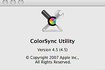 , Wie zu Verwalten, die Farbe, die Mit Apple ColorSync
, Wie zu Verwalten, die Farbe, die Mit Apple ColorSync , Wie man Farben Umkehren ' auf einem Mac
, Wie man Farben Umkehren ' auf einem Mac
- Wählen Sie ein ZIEL, WEIßEN PUNKT. Sie können die nativen Weißpunkt, das ist gut für die Fotografie, oder stellen Sie den weißen Punkt, um eine Temperatur zu regulieren, die für das ambient-Licht in der computer-Raum. Die weiße SKALA ist KELVIN, so dass es entspricht der Weißpunkt-Einstellungen auf eine Kamera. Über den nativen Weißpunkt verwenden, wird der weiße Punkt, von dem Bild angezeigt.
- im nächsten Schritt wird Der ADMIN-Schritt, der Ihnen erlaubt zu teilen, das Profil anderen Benutzern des Computers. Von diesem Schritt werden Sie gebeten, einen NAMEN für Ihr Profil ein und speichern Sie abschließend. Das neue Profil erscheint dann auf Ihrer Profil-Liste, wo Sie auswählen können. Der Zweck von all dem ist das display zu Kalibrieren, um IHR Auge. Wenn der Bildschirm sieht zu grün oder zu dunkel ist, möchten Sie vielleicht zu Experimentieren mit dem erstellen von eigenen Profilen.
Tipps & Warnungen
- Es ist einfach hin-und herschalten zwischen den Profilen anders als bei einem PC, den Sie nicht brauchen, um das system neu starten. So fühlen sich frei zu Experimentieren.
- Experiment, es wird Ihnen helfen, lernen, Ihre eigenen Farb-vision, und Ihnen helfen, zu lernen über die Farbe.
Wie gelingt es Farbe auf einem Mac-Computer
Wie gelingt es Farbe auf einem Mac-Computer. Apples Betriebssystem OS-X bietet eine Reihe von Möglichkeiten zum Verwalten von Farbe auf Ihrem Mac. Sie mögen fragen: "und warum muss ich es verwalten?" Tatsache ist, es bereits wird verwaltet und zu wissen wie und wie Farbe anpassen ist Voraussetzung für einen digitalen Fotografen. Wenn Sie einen Mac starten werden die Anzeigeeinstellungen werkseitigen Voreinstellungen und das Standard-Farbprofil festgelegt. In diesem Artikel erkläre ich die Einstellungen und wie sie mit den Anzeigeeinstellungen anpassen. In einem anderen Artikel bespreche ich Farbe mit Apples ColorSync Dienstprogramm zu verwalten. Wenn Sie neu in Farbmanagement, erfahren Sie es zuerst, bevor Sie versuchen, Ihre eigenen Profile erstellen. Ich habe Ressourcen unten aufgelistet, finden Sie nützlich bei der Erziehung selbst über die Farbe.

Wie: Verwalten von Farben auf einem Mac-Computer. Apple OS-X-Betriebssystem bietet eine Reihe von Möglichkeiten zum verwalten von Farbe auf Ihrem Mac. Sie können Fragen, 'warum muss ich um es zu verwalten?' Die Tatsache ist, es bereits verwaltet wird, und zu wissen, wie und wie so justieren Sie die Farbtemperatur ist eine Vorbedingung für einen digitalen Fotografen. Beim starten von einem Mac-display-Einstellungen festgelegt sind, um die werkseitigen Einstellungen und die Standard-Farbprofil. In diesem Artikel erkläre ich die Einstellungen und wie Sie Sie mithilfe der DISPLAY-Einstellungen. In einem anderen Artikel, den ich besprechen Sie, wie zu verwalten, die Farbe, mit der Apple-ColorSync-Dienstprogramm. Wenn Sie die Farbverwaltung, Lesen Sie es zuerst, bevor Sie versuchen, zu erstellen Ihre eigenen profile. Ich habe folgenden Ressourcen, die Sie nützlich finden wird, in die Aufklärung selbst über die Farbe.
Dinge, die Sie Brauchen,
- Apple-Macintosh-Computer mit OS-X
- Öffnen Sie den SYSTEM-EINSTELLUNGEN finden Sie immer unter dem APPLE-Menü. Sobald Sie geöffnet haben, in der Sie den finder, und klicken Sie auf ZEIGT.
- Das applet öffnet sich und zeigt den Reiter 'ANZEIGE'. Hinweis die Auflösung ist standardmäßig auf die höchste Auflösung. Die meisten Menschen wollen es dort lassen, damit Sie sehen können Ihre Bildschirme und Bilder in höchster Qualität. Möchten Sie vielleicht die Auflösung reduzieren, wenn Sie haben Schwierigkeiten beim Lesen von der Art des Bildschirms, oder haben Sie Ihre Augen überprüft. Sie können auch senken Sie Ihre 'Farben' von Millionen zu 256, aber ich weiß wirklich nicht, warum würden Sie wollen, dies zu tun. Um auf die Farbmanagement-Einstellungen, klicken Sie auf die REGISTERKARTE 'FARBE'.
- Feststellen, gibt es vier profile aufgeführt, und Sie werden vorgeschlagen, um Ihr Standard-APPLE-Profil, in diesem Fall den iMac. Experiment, indem Sie ein anderes Profil und sehen, wie Ihr Bildschirm ändert. Ein neues Profil zu erstellen, klicken Sie auf KALIBRIEREN, um den Kalibrierungs-Assistenten. Bevor Sie das tun,, jedoch, klicken Sie auf PROFIL ÖFFNEN, um die Werte des aktuellen Profils.
- Jedes Profil hat eine Anzahl von verschiedenen Elementen, und Sie können sehen, wie die Werte und die Bandbreite der jedes element durch klicken auf das element. Das ist der ROT-Kanal tri-stimulus-Wert von diesem Profil. Überprüfen Sie auf anderen Profilen vergleichen Sie Ihre Werte und das Bild auf dem Bildschirm, um Ihnen helfen, festzustellen, wie ein neues zu bauen. Als Nächstes klicken Sie auf KALIBRIEREN, öffnen Sie den Kalibrierungs-Assistenten.
- Der KALIBRIERUNGS-ASSISTENT wird Sie durch eine Reihe von Schritten zum erstellen eines neuen Profils basierend auf Ihren optischen Anpassungen. Lesen Sie die Anweisungen und klicken Sie auf WEITER, um zum nächsten Schritt gehen.
- Bestimmen Sie Ihre Anzeige für ' s native Antwort oder GAMMA. Passen Sie die Schieberegler, bis das APPLE-Form in den hintergrund übergeht. Es wird nie ganz verschwinden, aber es so nah wie Sie können. Lehnen Sie sich zurück aus dem MONITOR, wenn Sie die Anpassung. Wenn Sie fertig sind, klicken Sie auf weiter.
- Kalibrieren Sie den Ziel-GAMMA. Sie können legen Sie es auf die native GAMMA oder verwenden Sie die Mac-oder PC-standard. Beachten Sie, wie der Bildschirm ändert sich, als Sie diese Anpassungen machen. Wenn Sie mit Macs und PCs, und tun Bildbearbeitung auf sowohl die, können Sie Kalibrieren möchten, um den PC-standard, so dass die beiden konsistent sind. Sie können auch mit ADOBE GAMMA auf dem PC, um es so Aussehen wie der Mac.
Andere Leute Lesen
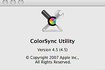 , Wie zu Verwalten, die Farbe, die Mit Apple ColorSync
, Wie zu Verwalten, die Farbe, die Mit Apple ColorSync , Wie man Farben Umkehren ' auf einem Mac
, Wie man Farben Umkehren ' auf einem Mac
- Wählen Sie ein ZIEL, WEIßEN PUNKT. Sie können die nativen Weißpunkt, das ist gut für die Fotografie, oder stellen Sie den weißen Punkt, um eine Temperatur zu regulieren, die für das ambient-Licht in der computer-Raum. Die weiße SKALA ist KELVIN, so dass es entspricht der Weißpunkt-Einstellungen auf eine Kamera. Über den nativen Weißpunkt verwenden, wird der weiße Punkt, von dem Bild angezeigt.
- im nächsten Schritt wird Der ADMIN-Schritt, der Ihnen erlaubt zu teilen, das Profil anderen Benutzern des Computers. Von diesem Schritt werden Sie gebeten, einen NAMEN für Ihr Profil ein und speichern Sie abschließend. Das neue Profil erscheint dann auf Ihrer Profil-Liste, wo Sie auswählen können. Der Zweck von all dem ist das display zu Kalibrieren, um IHR Auge. Wenn der Bildschirm sieht zu grün oder zu dunkel ist, möchten Sie vielleicht zu Experimentieren mit dem erstellen von eigenen Profilen.
Tipps & Warnungen
- Es ist einfach hin-und herschalten zwischen den Profilen anders als bei einem PC, den Sie nicht brauchen, um das system neu starten. So fühlen sich frei zu Experimentieren.
- Experiment, es wird Ihnen helfen, lernen, Ihre eigenen Farb-vision, und Ihnen helfen, zu lernen über die Farbe.
Wie gelingt es Farbe auf einem Mac-Computer
By Wiezutun
Wie gelingt es Farbe auf einem Mac-Computer. Apples Betriebssystem OS-X bietet eine Reihe von Möglichkeiten zum Verwalten von Farbe auf Ihrem Mac. Sie mögen fragen: "und warum muss ich es verwalten?" Tatsache ist, es bereits wird verwaltet und zu wissen wie und wie Farbe anpassen ist Voraussetzung für einen digitalen Fotografen. Wenn Sie einen Mac starten werden die Anzeigeeinstellungen werkseitigen Voreinstellungen und das Standard-Farbprofil festgelegt. In diesem Artikel erkläre ich die Einstellungen und wie sie mit den Anzeigeeinstellungen anpassen. In einem anderen Artikel bespreche ich Farbe mit Apples ColorSync Dienstprogramm zu verwalten. Wenn Sie neu in Farbmanagement, erfahren Sie es zuerst, bevor Sie versuchen, Ihre eigenen Profile erstellen. Ich habe Ressourcen unten aufgelistet, finden Sie nützlich bei der Erziehung selbst über die Farbe.